USER_MODE_HEALTH_MONITOR qalad ku jira Windows 10
USER_MODE_HEALTH_MONITOR qaladka ku jira Windows 10 nidaamka waxa uu kiciyay qalabyada qalabaysan ee aan ku haboonayn ama faylalka sawireed ee xumaaday. Isticmaalayaashu waxay si dhakhso ah u xallin karaan arrinta iyagoo samaynaya nidaam soo celinta iyagoo isticmaalaya dhibcaha Soo celinta Nidaamka(System Restore) ee la heli karo .
Sidoo kale, haddii nidaamkaagu dhibaato ka haysato arrimaha darawalka ama agabka nidaamka maqan, waxa laga yaabaa inaad la kulanto cilada USER_MODE_HEALTH_MONITOR(USER_MODE_HEALTH_MONITOR) . Koodhkan joogsiga waa qalad Shaashadda Buluugga ah ee Dhimashada kaas oo ka dhashay nidaam kaydkiisu yar yahay.
The USER_MODE_HEALTH_MONITOR bug check has a value of 0x0000009E.
Jeegaga kutaantan ayaa tilmaamaya in hal ama in ka badan oo ka mid ah qaybaha hab-isticmaalka oo muhiim ah ay ku guuldaraysteen inay qanciyaan hubinta caafimaadka.
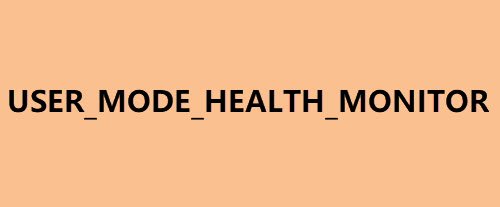
Maadaama qaladkan uu ku dhici karo dhowr sababood awgood, ma jirto wax hagaajin ah oo aad codsan karto si aad u xalliso arrinta. Marka si loo fududeeyo isticmaalayaasha, waxaanu soo bandhignay qaar ka mid ah talaabooyinka cilad-raadinta si ay kaaga caawiyaan xalinta khaladka ku jira kombayutarada Windows(Windows) .
Hagaaji USER_MODE_HEALTH_MONITOR cilada(Fix USER_MODE_HEALTH_MONITOR) joogsiga
Waa kuwan liiska tillaabooyinka cilad-raadinta isticmaalayaashu waxay isku dayi karaan:
- Orod qalabka Checker File System.
- Sawirka Nidaamka Dayactirka
- Samee Warbixinta Caafimaadka Nidaamka(Generate System Health Report) adoo isticmaalaya Perfmon .
- Cilad ka jirta Gobolka Boot Nadiif ah.
- Samee System Restore si aad ugu noqoto xaalad hore.
Aynu si qoto dheer uga doodno tillaabooyinka aan soo sheegnay.
1] Ku orod qalabka Checker File System
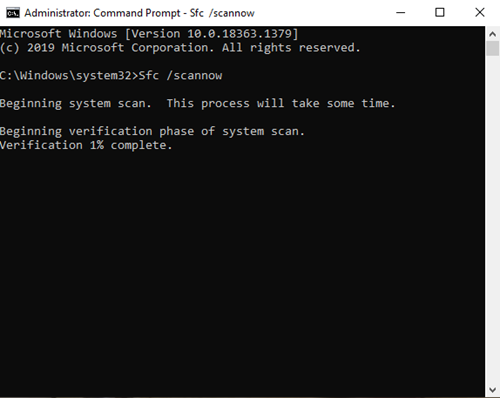
Si aad u socodsiiso Checkerka Nidaamka ee Windows, ku qor cmd sanduuqa raadinta Start . Natiijadu, oo soo baxda, midig-guji cmd oo dooro maamulaha maamulaha(Run As Administrator) .
Haddii aadan u socodsiin Command Prompt sida Maamule(Administrator) , waxaad arki doontaa fariin:
You must be an administrator running a console session in order to use the sfc utility
Daaqadda(Admin) degdegga ah ee maamulka ee furmo, ku qor kuwan soo socda oo ku dhufo Enter:
sfc /scannow
Utility SFC waxa uu shaqayn doonaa in muddo ah, haddii la helo wax musuqmaasuq ah, beddel iyaga marka dib loo bilaabo.
2] Sawirka Nidaamka Dayactirka
Xaaladda halka sawirka Windows uu noqdo mid aan la adeegi karin, waxaad isticmaali kartaa Qalabka Deployment Imaging and Service Management ( DISM ) si aad u cusboonaysiiso faylalka oo aad u saxdo dhibaatada. Marka laga hadlayo iswaafaq la'aanta nidaamka iyo musuqmaasuqa, waxaad isticmaali kartaa aaladda DISM adiga oo isticmaalaya Nadiifinta-Sawirka shaqada oo ay la socdaan furayaashan la heli karo.
/ScanHealth : Tani waxay hubinaysaa musuqmaasuqa bakhaarka qaybaha waxayna diiwaan gelisaa musuqmaasuqa C:WindowsLogsCBS CBS.log laakiin wax musuqmaasuq ah laguma hagaajin iyadoo la isticmaalayo beddelkan. Tani waxay faa'iido u leedahay in la gooyo waxa, haddii ay jiraan, musuqmaasuqa jira. Isticmaal:
Dism /Online /Cleanup-Image /ScanHealth
Tani waxay qaadan kartaa 10-15 daqiiqo.
/CheckHealth : Tani waxay hubinaysaa in calaamada musuqmaasuqa qayb ka mid ah ay horay ugu jirtay diiwaanka. Tani waa kaliya si aad u aragto in musuqmaasuqu hadda jiro iyo in kale. Si tan loo sameeyo, isticmaal:
Dism /Online /Cleanup-Image /CheckHealth
Tani waxay qaadan kartaa wax ka yar hal daqiiqo.
/ Soo CelintaCaafimaadka(RestoreHealth) : Tani waxay hubinaysaa musuqmaasuqa bakhaarka qaybaha waxay diiwangelinaysaa musuqmaasuqa C:WindowsLogsCBSCBS.log oo waxay hagaajinaysaa(FIXES) musuqmaasuqa iyadoo la isticmaalayo Windows Update . Isticmaal:
Dism /Online /Cleanup-Image /RestoreHealth
Habkani wuxuu qaadan karaa 15 daqiiqo ama ka badan iyadoo ku xiran heerka musuqmaasuqa.
Si aad ufuliso hawlgaladan waa inaad furto talis sare oo degdeg ah(elevated Command Prompt) . Marka hore(First) , waa inaad hubisaa inay jiraan musuqmaasuq iyo haddii musuqmaasuqa ama sawirka la hagaajin karo. Haddii ay tahay, markaa waxaad isticmaali kartaa /RestoreHealth beddelka si aad u hagaajiso musuqmaasuqa.
3] Abuur Warbixinta Caafimaadka Nidaamka(Generate System Health Report) adoo isticmaalaya Perfmon
Si aad awood ugu yeelato inaad ogaato xaalada caafimaad ee kombiyuutarkaaga Windows , waxaad isticmaali kartaa qalab ku dhex jira oo lagu magacaabo Perfmon ama Performance Monitor ama perfmon.exe.
Si aad u soo saarto warbixinta waxqabadka nidaamkaaga, fur Run , ku qor amarka soo socda, oo ku dhufo Gelida(Enter) :
perfmon /report
Kormeeraha Waxqabadka(Performance Monitor) ayaa hadda bilaabi doona falanqaynta nidaamkaaga.
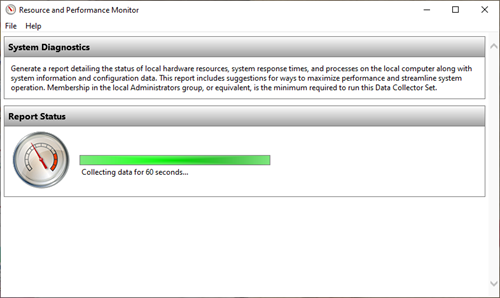
Marka hawsha la dhammeeyo, waxaa laguu soo bandhigi doonaa liiska natiijooyinka sida hoos ku cad.
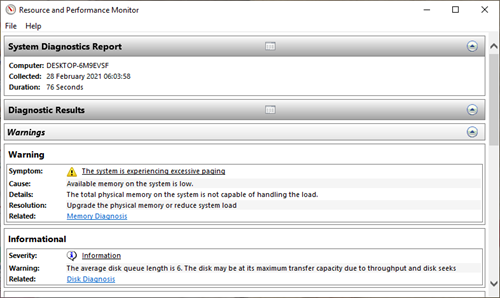
Marka imtixaanku dhamaado, waxa kale oo aad awoodi doontaa in aad dhoofiso oo aad kaydiso natiijooyinka adiga oo gujinaya File > SaveAs.
Marka la dhammeeyo, isticmaal si aad u aqoonsato arrimaha oo aad u xalliso dhibaatada.
4] Cilad ka jirta Gobolka Boot Nadiif ah
Si aad u gasho State Boot Clean, ku qor MSConfig raadinta bilawga oo ku dhufo Gelida(Enter) si aad u furto Utility Configuration System(System Configuration Utility) . Guji(Click) tab guud ,(General) ka dibna dhagsii Selective Startup .
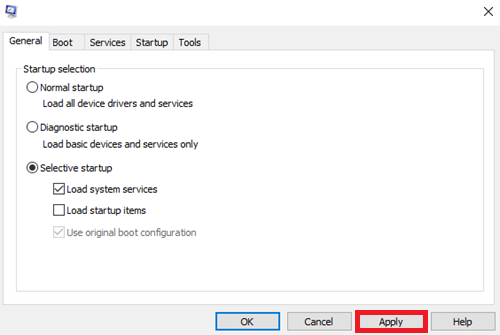
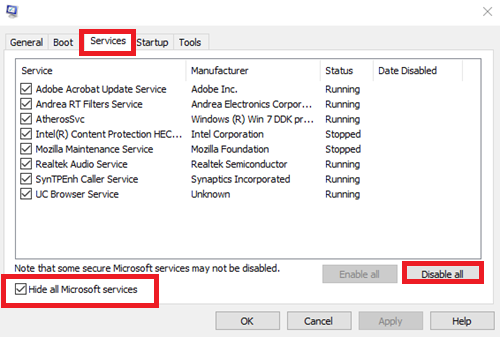
Guji Codso(Apply) kadibna OK oo dib u bilow kombayutarka. Tani waxay gelin doontaa Daaqadaha (Windows)Gobolka Boot(Boot State) Nadiif ah .
Marka halkan, waxaad u baahan tahay inaad gacanta ku cilad bixisid si aad u aqoonsato habka dembiga(troubleshoot manually to identify the offending process) .
5] Samee (Perform)System Restore si aad ugu noqoto xaalad hore.
Si aad u sameyso hawlgalkan, fur sanduuqa Run , ku qor (Run)rstrui.exe oo ku dhufo Gelida si aad u furto Soo Celinta Nidaamka .
Soo celinta Nidaamka ayaa furmi doona

Guji Next
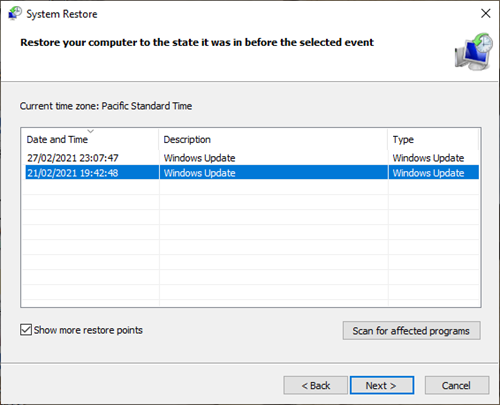
Dooro barta Soo-celinta(Restore Point) , oo aad rabto inaad ku soo celiso kumbuyuutarkaaga, oo guji Next
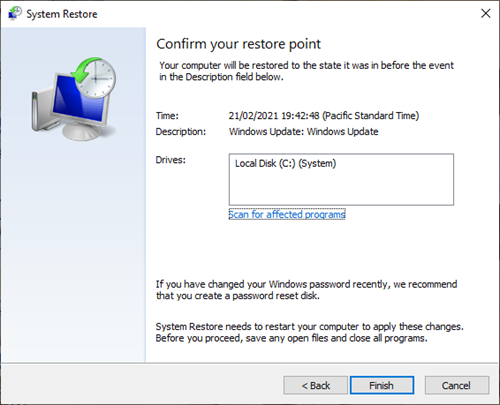
Dib u eeg faahfaahinta oo xaqiiji. Guji dhame(Finish) oo sug in habka la dhammeeyo.
FIIRO GAAR AH:(NOTE:) Si aad u hesho xasillooni dheeraad ah, kala soo bax oo ku rakib darawaladii ugu dambeeyay(download and install the latest drivers) ee agagaarahaaga goobaha rasmiga ah.
Waxaan taxnay dhammaan hagaajinta waxtarka leh ee kaa caawin kara inaad si dhakhso leh u xalliso qaladka.
Related posts
NIDAAMKA FILEE NTFS Khaladka Shaashada Buluugga ah ee Windows 11/10
Xalka NIDAAMKA AAN LAGA REEBAYN (ldiagio.sys) BSOD
Hagaaji 0xc0000142 qaladka shaashadda buluuga ah ee Windows 11/10
Hagaaji khaladka Shaashada Buluugga ah ee Klif.sys Windows 11/10
Sida loo hagaajiyo muraayadda Orange ee dhimashada gudaha Windows 11/10
Hagaaji USBXHCI.sys Cilada Shaashada Buluuga ee Windows 10
Kumbuyuutarkaaga ayaa dhibaato soo food saartay wuxuuna u baahan yahay inuu dib u bilaabo
KMODE KA Reeban Lama Qaban (e1d65x64.sys) Cilad BSOD
DRIVER_VERIFIER_DETECTED_VIOLATION Cilad BSOD ee Windows 10
SYSTEM_SERVICE_EXCEPTION (ks.sys) Cilada BSOD ee Windows 11/10
Hagaaji REFS_FILE_SYSTEM Cilada Shaashada Buluuga ee Windows 11/10
Hagaaji aksdf.sys Screen Blue of Death qaladka gudaha Windows 11/10
DPC_WATCHDOG_VIOLATION Shaashadda buluuga ah ee gudaha Windows 11/10
Hagaaji TIMER_OR_DPC_INVALID Shaashada buluuga ah ee Windows 11/10
NIDAAMKA SCAN OO KACAY IRQL OO LAGU SOO DEJIYAY DAWLAHA HABOON
Hagaaji 0xc0000135 qaladka shaashadda buluuga ah ee Windows 11/10
BOGGA WADANKA OO KHILAD KA DANBEEYA DHAMMAAD qoondaynta qoondaynta
Barnaamijyada dhaliyaha Shaashadda buluuga ah ee been abuurka ah ee bilaashka ah ee Windows 10
Hagaaji bhtpcrdr.sys Cilada Shaashada Buluuga ee Windows 10
Hagaaji qaladka BSOD ee Ndu.sys Windows 11/10
